Jak spouštět aplikace Windows na Mac OS X s vínem [Průvodce]
Celoživotní fanoušci / nadšenci se shodnou na tom, že Mac OS X je funkční, má tekuté uživatelské rozhraní, rozšiřující knihovnu aplikací a je prostě úžasná. Apple OS X je obvykle řešení na jednom místě pro profesionály, jako jsou vývojáři, grafičtí designéři, editoři zvuku a videa a podobně. Existuje však několik scénářů, kde Windows aplikace zastínit cokoli, co je k dispozici na OS X, s tím, že hraní her je snad největším příkladem. Naštěstí můžete díky Windows emulaci s Windows spouštět aplikace Windows na více platformách, jako jsou operační systémy založené na Linuxu a OS X Víno. V následujícím textu vás provedeme maticemi a šrouby, jak používat aplikaci Wine pro spouštění aplikací systému Windows v OS X.

Víno je bezplatný software, který vám umožní spouštět aplikace systému Windows v systému Linux a Mac OS X a existuje již od dob Windows 3.x. Oblíbený mezi masy hráči pro jeho schopnost běžet různé hry Windows pro Linux a Mac, může Wine také bez problémů spouštět mnoho dalších typů aplikací Windows na těchto platformách.
Verze vína, kterou budeme používat, je Vinařství Wineskin, který funguje mimo krabici s malými až žádnými komplikacemi. Wineskin zabalí aplikaci Windows, kterou chcete spustit, do balíčku, který může fungovat jako aplikace Mac. Wineskin tedy vytváří obal pro vaše aplikace Windows, které lze spustit v OS X.
Budeme experimentovat instalací hry s názvem Scribblenauts Unmasked: DC Comics Adventure - postup je stejný pro každou hru nebo aplikaci. Pokud se během procesu kdykoli během procesu setkáte s chybou Finder, stačí restartovat počítač Mac a vyzvednout to, kde jste skončili.
Chcete-li začít, stáhněte si Wineskin Winery pomocí odkazu na konci tohoto příspěvku a přetáhněte stažený soubor do složky aplikací (funguje kdekoli, ale lépe jej umístit do aplikací) a otevři to. Stiskněte aktualizaci a stáhněte si všechny dostupné aktualizace, protože vývojáři přicházejí s opravami chyb velmi často. Pokud používáte nejnovější verzi, bude aktualizační pole šedé.
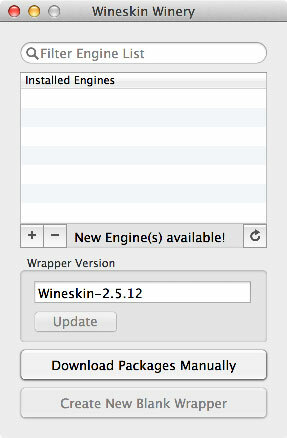
Prvním krokem je stažení motoru. Chcete-li tak učinit, klikněte na znaménko + v podokně motorů vedle položky „Dostupné nové motory“ a zobrazí se okno „Přidat motor“. Vyberte nejnovější uvedený modul, klikněte na „Stáhnout a nainstalovat“ a nechte postup dokončit.
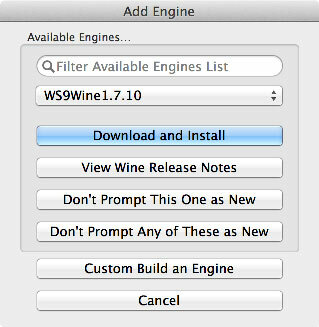
Poté byste měli mít možnost vidět nainstalovaný motor v hlavním okně.
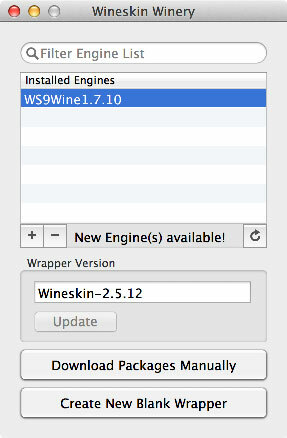
Dále klikněte na „Vytvořit nový prázdný obal“, vyberte název aplikace a stiskněte OK. Konfigurace bude trvat několik minut a vyžádá si instalaci balíčku Wine Mono pro spouštění aplikací .NET a následně balíčku Gecko pro aplikace založené na HTML. Pokud plánujete použití některého z nich, nezapomeňte nainstalovat příslušné balíčky; v opačném případě stačí na obou stisknout tlačítko Zrušit.

Po dokončení zpracování klikněte na „Zobrazit Wrapper ve Finderu“ a budete přesměrováni na vytvořenou aplikaci.

Aplikaci můžete přetáhnout do aplikací, pokud chcete, nebo si jen pamatovat, kde se nachází; výchozí umístění ../Users/[username]/applications/wineskin. Všimněte si, že tento soubor je značně velký, i když v něm není nic, což je normální.
Nyní klikněte pravým tlačítkem myši na nově vytvořený prázdný obal a v kontextové nabídce klikněte na příkaz „Zobrazit obsah balení“. V obsahu balíčku přejděte na „drive_c“ a zkopírujte do něj složku obsahující vaši aplikaci Windows.

Dále se vraťte o krok zpět a otevřete aplikaci „Wineskin“.

Na obrazovce Upřesnit, která se objeví, klikněte na „Upřesnit“ a poté na „Procházet“. Vyhledejte zkopírovaný adresář a vyberte z něj hlavní spustitelný soubor aplikace nebo hry. Nyní můžete vše zavřít a spustit obal; všechno bude v pořádku. Chcete-li si ověřit pravost, můžete zde také vyhledat soubor s ikonou (.icns) a ani při spuštění aplikace nebo hry to nebude mít pocit, že používáte obal.

Navíc aplikace, které potřebují framework DotNet a DirectX, budou muset mít obě nainstalovány jednotlivě pomocí výše uvedené metody ze stejného obalu. To uděláte.
Zde je konečný výsledek - Scribblenauts Unmasked: DC Comics Adventure spuštěné na mém Macbook Pro.
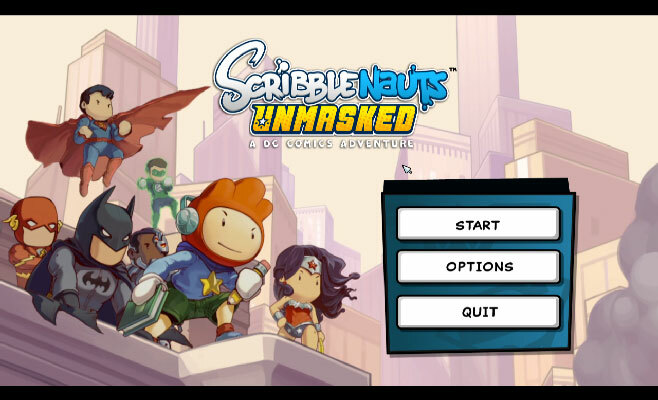
Pokud ve vybraném případě nefunguje vybraný software podle vašich očekávání, možná byste se měli podívat do stahování jiného motoru. Některé aplikace také nemusí fungovat občas dokonale. V takovém případě budete muset sami nakonfigurovat obal Wineskin. Chcete-li tak učinit, stačí přejít na „Advanced“ ze spouštěče wrapperů a budete si moci přizpůsobit a vyladit svůj zážitek. Neexistuje jednomyslné řešení pro každý scénář, takže budete muset experimentovat s tím, co pro vás funguje. I když by to mělo být velmi vzácné.
Stáhněte si Wineskin Winery pro Mac OS X
Vyhledávání
Poslední Příspěvky
Typ-O: textový editor Mac OS X s gramatickou kontrolou a další predikcí slov
Kontrola pravopisu, jak jsme již mnohokrát říkali, je v mnoha situa...
Snadný způsob, jak změnit skryté předvolby iTunes v systému Mac OS X
Aplikace a vylepšení pro iTunes nejsou vzácné. Většina aplikací iTu...
Sběratel stránek: Pravidelně snímejte celé webové stránky [Mac]
Potřeba pořizovat snímky obrazovky se neomezuje pouze na plochu. Pr...



![Sběratel stránek: Pravidelně snímejte celé webové stránky [Mac]](/f/9f129cb477febf23a810b218cc28ee27.jpg?width=680&height=100)